Vytvorte si vlastnú knižnicu Arduino
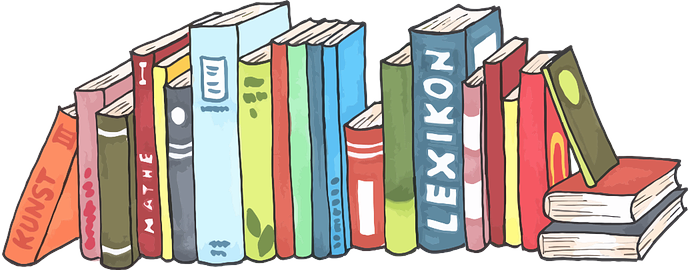
V tomto návode vám ukážem, ako si vytvoriť vlastnú knižnicu Arduino. Uvidíte, môže to byť oveľa jednoduchšie, ako ste si mysleli! Veľmi jednoducho povedané, knižnica Arduino je hromada súborov Cpp, ktoré musíte určitým spôsobom usporiadať. Potom ho naimportujete, použijete a je to.
Vytvorenie knižnice Arduino je skvelý spôsob, ako napísať opakovane použiteľný kód pre vaše projekty a tiež pomôcť ostatným vývojárom Arduina v ich vlastných projektoch.
- Napíšte kód svojej knižnice Arduino
Začnime s veľmi jednoduchým programom a z toho vytvorte knižnicu krok za krokom. Najprv napíšte tento malý náčrt Arduina, ktorý má iba jednu funkciu. Funkcia vezme 2 celé čísla ako parametre a vráti súčet.
int addTwoInts(int a, int b)
{
return a + b;
}
void setup()
{
Serial.begin(9600);
int result = addTwoInts(4,3);
Serial.println(result);
}
void loop() {}Tu urobíme funkciu addTwoInts() súčasťou knižnice s názvom my_library. Zatiaľ je všetok kód v rovnakom súbore, čo nie je naozaj praktické na oddelenie knižnice od hlavného kódu.
Oddelenie kódu knižnice od zvyšku
Vytvorme 2 súbory: Cpp a hlavičkový súbor.
Ak to chcete urobiť, zistite, kde sa nachádza váš náčrt Arduina. Zvyčajne sa nachádza v priečinku „My Documents/Arduino“, pokiaľ ste nezmenili predvolené umiestnenie. Môžete tiež zistiť, kde je váš aktuálny súbor skice priamo z Arduino IDE: kliknite na „Sketch“ > „Show Sketch Folder“.
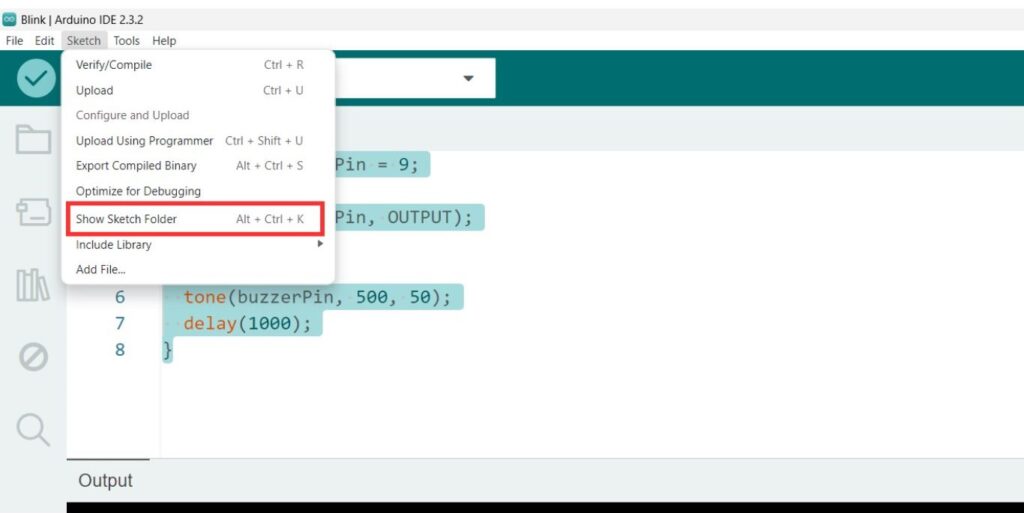
V tomto priečinku by ste už mali mať súbor .ino. Ak ste svoj projekt nazvali MyProgram, potom sa súbor volá MyProgram.ino a nachádza sa v priečinku MyProgram/. Vytvorte 2 nové súbory: my_library.ha my_library.cpp. Potom reštartujte svoje Arduino IDE alebo zatvorte/otvorte aktuálnu skicu. Teraz by ste mali vidieť 3 súbory.
Napíšte nasledujúci kód do týchto 3 súborov.
my_library.h
#ifndef MY_LIBRARY_H
#define MY_LIBRARY_H
#include <Arduino.h>
int addTwoInts(int a, int b);
#endifToto je typický hlavičkový súbor. Začnete s ochranou hlavičky a pridáte svoj kód medzi #define MY_LIBRARY_H a #endif. V prípade názvu strážcu hlavičky je zvyčajne dobrým zvykom použiť názov súboru veľkými písmenami a pridať „_H“. Napríklad, ak máte súbor temperature_sensor.h, môžete použiť „TEMPERATURE_SENSOR_H“.
Potom nezabudnite zahrnúť knižnicu Arduino. Do vášho hlavného programu sa automaticky pridá, ak ho zabudnete, ale nie do iných súborov alebo knižníc. Nakoniec máte prototyp svojej funkcie. Implementácia bude vykonaná v súbore Cpp.
my_library.cpp
#include "my_library.h"
int addTwoInts(int a, int b)
{
return a + b;
}Tu stačí importovať súbor hlavičky a implementovať kód funkcie. Teraz znova použijeme túto funkciu v našom náčrte.
your_main_code.ino
#include "my_library.h"
void setup()
{
Serial.begin(9600);
int result = addTwoInts(4,3);
Serial.println(result);
}
void loop() {}Stačí vložiť hlavičkový súbor a môžete použiť funkciu addTwoInts() bez zmeny pôvodného kódu. Dobre, teraz, keď sme oddelili kód, poďme vytvoriť skutočnú knižnicu Arduino! Oddelenie kódu, ktorý chcete vložiť do svojej knižnice, je len prvým krokom.
Zabaľte si knižnicu Arduino
Použime súbory my_library.cpp a my_library.h, ktoré sme práve vytvorili.
Umiestnite súbory knižnice do priečinka Arduino libraries
Najprv musíte vedieť, kam umiestniť svoju knižnicu. Pokiaľ ide o vaše náčrty Arduino, existuje špecifický priečinok pre knižnice. Znova prejdite do priečinka Arduino
(„Moje dokumenty/Arduino“ alebo podobne)
a nájdite priečinok s názvom libraries/. Ak ho nenájdete, budete ho musieť vytvoriť. Táto cesta k priečinku bude „My Documents/Arduino/libraries“. V tomto priečinku libraries/ vytvorte nový priečinok s názvom moja_knižnica/. Presuňte súbory my_library.ha my_library.cpp do my_library/.
Documents/
└── Arduino/
└── libraries/
└── my_library/
├── my_library.h
└── my_library.cppPotom reštartujte svoje Arduino IDE. Nezabudnite na to, pretože automaticky nezistí zmeny v architektúre súborov. Vo svojom hlavnom .ino kóde (teraz v priečinku náčrtu máte opäť len svoj .ino súbor) zmeňte tento riadok #include “my_library.h” na: #include <moja_knižnica.h>. Keď zahrniete hlavičkový súbor umiestnený v adresári vášho projektu, použite „“.
Ak je hlavičkový súbor nainštalovaný globálne alebo v tomto prípade z priečinka knižníc Arduino, použite <>. Môžete spustiť svoj kód, mal by sa skompilovať a fungovať.
Úspešne ste vytvorili svoju prvú knižnicu Arduino!
- Pridajte príklady do svojej knižnice Arduino
Skvelý spôsob, ako poskytnúť rýchly úvod do vašej knižnice, je vytvoriť príklad kódu pomocou vašej knižnice. Ak si pamätáte, keď ste začínali na Arduine, možno ste použili niektoré príklady kódu, ako napríklad slávny Blink.ino, aby ste sa naučili blikať LED. Je veľmi jednoduché pridať príklady do svojich knižníc. V priečinku my_library/ vytvorte priečinok example/.
Do tohto príkladu/priečinka jednoducho pridáte nový projekt Arduino pre každý príklad. Pre našu vlastnú knižnicu vytvoríme príklad, ktorý ukáže, ako používať funkcie addTwoInts(). V my_library/ vytvorte priečinok add_two_ints/ a v ňom súbor s názvom add_two_ints.ino.
Documents/
└── Arduino/
└── libraries/
└── my_library/
├── examples/
├── add_two_ints/
├── add_two_ints.ino
├── my_library.h
└── my_library.cppTu je príklad kódu:
/*
*
*Vysvetlenie toho, čo robí váš príklad
*
*/
#include <my_library.h>
void setup()
{
// Nastavte sériovú komunikáciu na tlač výsledkov na s. monitore
Serial.begin(9600);
// Získajte súčet dvoch celých čísel na iné celé číslo
int result = addTwoInts(4,3);
// výsledok
Serial.println(result);
}
void loop() {}Teraz, ako vidieť váš príklad z Arduino IDE? Jednoducho reštartujte svoje IDE a váš príklad sa teraz zobrazuje v ponuke!

Pridaj komentár